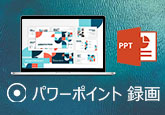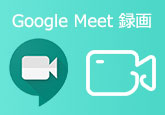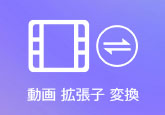知っておくと便利!Chrome スクリーンショットの撮り方
「win10でGoogle Chromeを使ってサイトを閲覧しています。比較サイトなので、サイトを全キャプチャしたいのですが方法がわかりません。わかる方いらっしゃったら教えてください。」
以上のように、Google ChromeでWebサイトを閲覧している時に、そのスクリーンショットをキャプチャーして、メモとして保存したり、印刷したりしたいことがありますか?本文では、Google ChormeでWebページ全体または一部の画面をキャプチャして、保存する方法を皆さんにご紹介いたしましょう。

Chrome スクリーンショットに対応するソフト
4Videosoft 画面キャプチャーはWindowsとMacを問わずに動作できる画面キャプチャソフトとして、Chromeで表示されている画面全体や、特定範囲を指定して、スクリーンショットを撮ることができます。また、撮ったスクリーンショットはPNG、JPEG、JPG、GIF、TIFF、BMPなどの画像形式として保存できます。さらに、内蔵の編集機能を利用することで、キャプチャーした画面に図形、線、文字、矢印、ぼかしなどを挿入することができます。
無料ダウンロード
Windows向け
![]() 安全性確認済み
安全性確認済み
無料ダウンロード
macOS向け
![]() 安全性確認済み
安全性確認済み
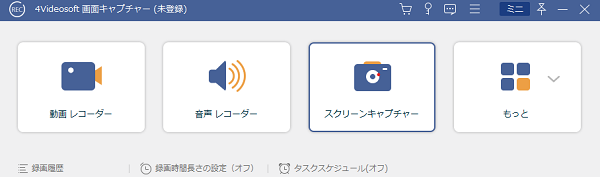
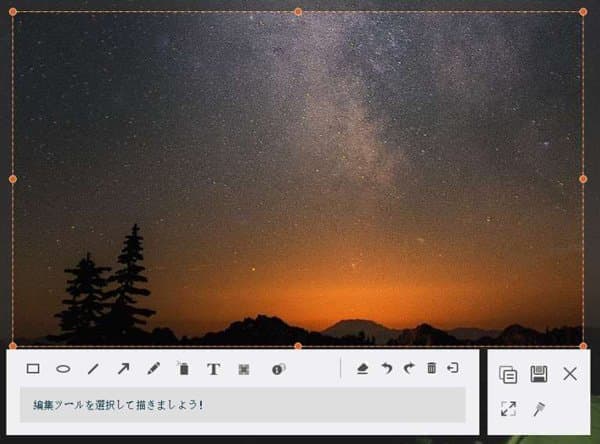
この画面 キャプチャーソフトはChrome画面のスクリーンショットを撮れるだけでなく、ニコニコやFacebook、Amazonなどのオンライン動画、ゲームプレイ、Web会議を録画する機能、NHkラジオやオンライン音楽を録音する機能も搭載されています。
Chromeのデベロッパーツールで画面をキャプチャー
実は、画面 キャプチャーソフトを使用する以外、Chromeの開発者向けツールであるデベロッパーツールを使えば、簡単にChrome画面のスクリーンショットを撮ることができます。
操作手順:
スクリーンショットを撮りたいChrome画面を開いて、「F12キー」または「Ctrl + Shift + Iキー」(Macならcommand + option + Iキー)を押して、Chromeのデべロッパーツールを開きます。
そして、デべロッパーツールが開いたままで「Ctrl + Shift + Pキー」(Macならcommand + option + Pキー)を押して、また出た入力欄で「full」を入力すると、スクリーンショットの機能が表示されます。最後、「Enterキー」(Macのreturnキー)を押して、しばらくするとChromeのスクリーンショットを保存できます。
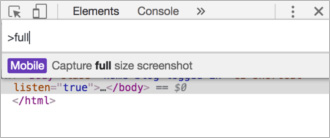
Chromeの拡張機能によるスクリーンショットの撮り方
また、Chromeのデベロッパーツールの他に、Chromeの拡張機能を使用することで、保存したいWebページのスクリーンショットをキャプチャーすることもできます。「Full Page Screen Capture」はChromeでスクリーンショットを撮れる拡張機能です。ただChromeで「Full Page Screen Capture」をインストールしてクリックすると、Chrome全画面のスクリーンショットを撮影し、一部を切り取って保存することができます。
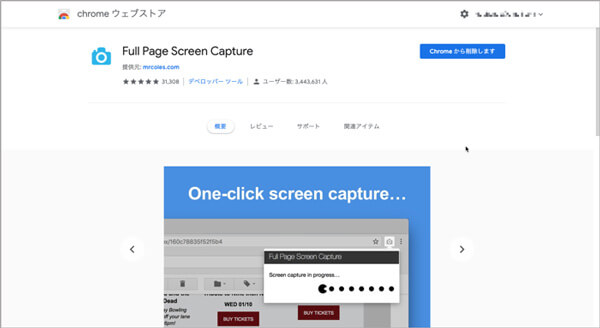
まとめ
以上は、Google Chromeで表示されているWebページ全体、または部分のスクリーンショットを撮る方法です。今後、ChromeでWebサイトを閲覧している時に、メモなどとしてWebページのスクリーンショットを保存したいなら、上記の方法を試してみてください。また、Chromeで再生している動画も録画したい場合、ぜひ4Videosoft 画面キャプチャーソフトをご検討ください。